1.- Abren Thunderbird y se dirigen hacia Herramientas>>Configuración de Cuentas>>Servidor de Salida(SMTP) y dan clic en Editar (tal como se muestra en la imagen).
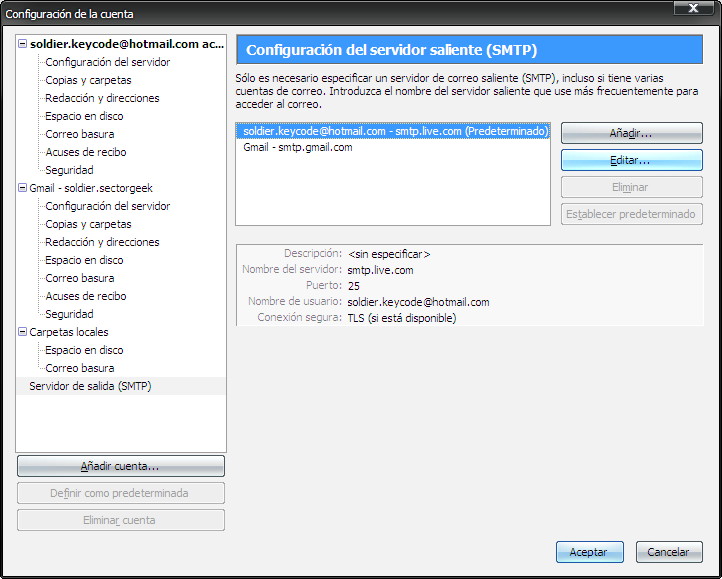
2.- Configuran tal y como esta en la imagen y de abajo, claro que en el Nombre de Usuario será el de ustedes :P
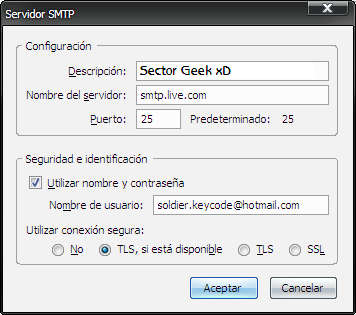
Listo, con esto ya podrán enviar mensajes mediante POP3 !!!




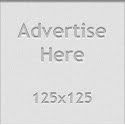

4 comentarios:
Acabo de seguir las instrucciones a pie de letra. Pero no logro establecer una conexión con el servidor "...@live.com", ya que me contesta con un mensaje automatizado de error. Hay alguna sugerencia? Agradezco de antemano la atención!
Hola aficionados de Thunderbird! Acabo de descubrir algo, así que escúchenme todos los que enfrentaron problemas con la configuración de smtp arriba mencionada. En ocasiones es necesario tomar el puerto 587. No me pregunten, ¿por qué? Honestamente no lo sé. Pues aquí les va la configuración para "...@live.com" o "...@hotmail.com":
1)smpt.live.com
2)Puerto: 587
3)En seguridad e identificación tener activado "Utilizar nombre y contraseña" y en nombre de usuario ponemos: "...@live.com".
4)Y en "Utilizar una conexión segura" activamos TLS, haciendo click en el botón "Aceptar" y, ¡listo!!!!
Excelente aporte Anónimo 2, espero les sirva a muchos esta segunda opción que pone Anónimo 2 por si la principal en el post no le funciona.
Saludos
Genial Anónimo 2... me ha funcionado de maravilla, tras un tiempo buscando por ahí cómo hacer funcionar el SMTP (el POP funciona sin problemas).
Publicar un comentario
Si no tienes pagina web, elige la opción de Nombre/URL y escribe tu NOMBRE dejando el espacio de URL en blanco: